



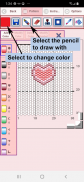
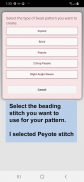
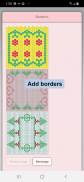
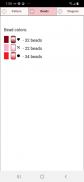
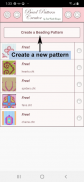
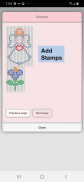
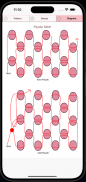
Bead Pattern Creator

Описание Bead Pattern Creator
Bead Pattern Creator для вашего мобильного устройства.
Поставляется с 5 бесплатными рисунками бисера. Скачать бесплатно. Активировать создание стоит $2,99.
Создайте узоры из бисера для квадратного стежка, кирпичного стежка, стежка с пейотом, двухкапельного стежка с пейотом и плетения под прямым углом.
Чтобы создать узоры из бисера, нажмите кнопку «Создать узор из бисера».
Появится Редактор узоров бисера. Заполните квадраты бисером любого цвета.
Для начала используйте карандаш, чтобы добавить бусины к вашему узору из бисера. Используйте ластик, чтобы удалить бусины из вашего узора из бисера.
Вы также можете выбрать из более чем 400 штампов, вставок и бордюров, чтобы применить их к вашему узору из бисера.
Значки слева направо на панели значков:
Значок цвета - используйте, чтобы добавить новые бусины разных цветов в ваш список бусинок.
Значок сохранения - используйте, чтобы сохранить свой рисунок бисера
Значок карандаша — используйте его, чтобы добавить бусины в узор из бисера.
Значок ластика - используйте для удаления бусинок из вашего рисунка бисера.
Значок вставки - выбираемый список рисунков бисера для добавления к вашему рисунку (например, розы)
Значок штампов - выбираемые маленькие штампы (маленькие рисунки из бисера) для добавления к вашему рисунку из бисера.
Значок границ — выбираемые границы для добавления к вашему узору. Границы автоматически оборачиваются вокруг рисунка из бисера.
Значок пипетки - позволяет вам извлечь цвет бусинки из вашего рисунка и добавить больше этого бисера к вашему рисунку бисера.
Значок ведра - используйте для заполнения выделенной области бусинами текущего цвета.
Значок обрезки - удалите квадраты из рисунка бисера.
Значок отмены — отмените все последние изменения, внесенные в рисунок бисера.
Значок «Повторить» — повторите каждое отмененное вами изменение.
Иконка Cut - удалить несколько бусинок из узора.
Значок копирования - скопируйте некоторые бусины из шаблона.
Значок "Вставить" - вставить скопированные бусины в шаблон.
Rotate - повернутый выбор рисунка бисера
Отразить вправо/влево - перевернуть выбор рисунка бисера
Flip top/bottom - перевернуть выбор рисунка бисера
Значок увеличения - увеличить рисунок бисера
Значок уменьшения масштаба — уменьшите рисунок бисера.
Значок символов - отображать уникальный символ на бусине, чтобы указать значение ее цвета.
Значок камеры - сделайте снимок с помощью камеры вашего мобильного устройства и преобразуйте его в рисунок для вышивки бисером.
Значок изображения - выберите изображение с вашего устройства и преобразуйте его в шаблон
Значок социальных сетей — используйте социальные сети, чтобы поделиться своим шаблоном (электронная почта, текст и т. д.)
Полосы изменения размера - полосы изменения размера отображаются в правом нижнем углу вашего шаблона. Перетащите их, чтобы изменить размер рисунка из бисера.

























